新規記事の投稿を行うことで、非表示にすることが可能です。
お名前COM共用サーバーでデータベース管理はadminerが便利です
お名前COM共用サーバーでは、管理コンソールでMySQLデータベースを作ったり、削除したりすることができます。
作ったデータベースの中身を見たり、バックアップ、リストア(復元)する手段は用意されていません。
利用者が別途インストールする必要があります。
sshでログインすることもできますが、mysqlコマンド、mysqldumpコマンドなどは用意されていません。
なので、自分でphpmyadminをインストールする必要があります。
phpmyadminは導入時に設定が必要だったり、アクセス権を適切に管理する必要があります。
phpmyadminはデータベース名、ホスト名、データベースユーザーなどあらかじめ設定して、
任意に設定したユーザー名、パスワードでログインする流れになります。
自分で用意するには、ちょっと大掛かりかなぁと感じる方も多いのではないでしょうか
スケジュールで自動バックアップなんていう便利な機能が付いていたりします。
1サイト毎の管理には最適な方法の一つですね^^
phpmyadminもいいんです、でもちょっと大掛かり、adminerは基本1ファイルを設置するだけです。
https://www.adminer.org/en/
バックアップ、リストア、テーブルの表示、SQLコマンドの発行ができます。
ビジュアル編集がお望みならAdminer-Editor(https://www.adminer.org/en/editor/)というのもあります。
adminerの管理画面はこんな感じです。
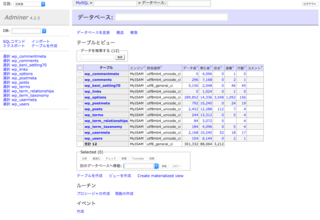
SQLコマンド、インポート、エクスポート、テーブルの作成、プロシージャの作成、イベントの作成等々一通りの機能が揃っていることが確認できます。
(クリックで拡大します)
phpmyadminと比べて、adminerのいいところは、
 設定不要、設置のみで使えることです。
設定不要、設置のみで使えることです。
レンタルサーバーに設置する、お名前COMの場合、そのまま公開しているサイトに設置するイメージになります。
phpmyadminでも、adminerでも公開サイトに設置する時点で安全性の担保はないと思っています。
.htaccessでIP/HOSTによるアクセス制限、BASIC認証によるパスワード認証などでリスクは若干下がります。
経路の安全性は、ssl、httpsに対応することで確保できます。
phpmyadminでも、adminerでも一緒のことなので、セキュリティが心配な方は対策してみてください。
adminerのログイン画面は、データベース名、データベースサーバー名、ユーザー名、パスワードを手動で入力してログインする方法になっています。
経路を盗聴されてしまうとアウトですが、
adminerのURL、データベース名、ユーザー名、パスワードの4つの壁が存在すると思っています。
(高い壁なのかどうかはわかりません><)
ちょっとでもわかりにくURLにしておくのが良さそうです。
FTPでも作業可能です。ここではsshでログインしたりしています。
adminerのPHPファイルをそのまま設置することですぐに使えます。
このままでは、.htaccessの制限する際やプラグインで拡張する際にちょっぴり面倒になります。
なので、はじめにadminer専用フォルダを作って、プラグインで拡張しやすい形で、さらに後から.htaccessで簡単に制限できる方法です。
作ったデータベースの中身を見たり、バックアップ、リストア(復元)する手段は用意されていません。
利用者が別途インストールする必要があります。
sshでログインすることもできますが、mysqlコマンド、mysqldumpコマンドなどは用意されていません。
なので、自分でphpmyadminをインストールする必要があります。
phpmyadminは導入時に設定が必要だったり、アクセス権を適切に管理する必要があります。
phpmyadminはデータベース名、ホスト名、データベースユーザーなどあらかじめ設定して、
任意に設定したユーザー名、パスワードでログインする流れになります。
自分で用意するには、ちょっと大掛かりかなぁと感じる方も多いのではないでしょうか
ワードプレスの単一データベースのバックアップ、リストアならプラグインが存在します
- WP-DBManager https://lesterchan.net/portfolio/programming/php/
- wp-database-backup http://www.wpseeds.com/wp-database-backup/
スケジュールで自動バックアップなんていう便利な機能が付いていたりします。
1サイト毎の管理には最適な方法の一つですね^^
複数サイトのデータベース、独自テーブルを管理したいならadminerが便利です
phpmyadminもいいんです、でもちょっと大掛かり、adminerは基本1ファイルを設置するだけです。
https://www.adminer.org/en/
バックアップ、リストア、テーブルの表示、SQLコマンドの発行ができます。
ビジュアル編集がお望みならAdminer-Editor(https://www.adminer.org/en/editor/)というのもあります。
adminerの管理画面はこんな感じです。
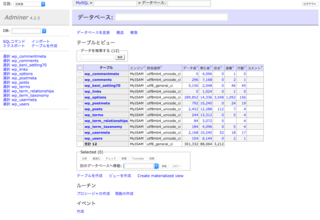
SQLコマンド、インポート、エクスポート、テーブルの作成、プロシージャの作成、イベントの作成等々一通りの機能が揃っていることが確認できます。
(クリックで拡大します)
phpmyadminと比べて、adminerのいいところは、
セキュリティはどうなのよ?
レンタルサーバーに設置する、お名前COMの場合、そのまま公開しているサイトに設置するイメージになります。
phpmyadminでも、adminerでも公開サイトに設置する時点で安全性の担保はないと思っています。
.htaccessでIP/HOSTによるアクセス制限、BASIC認証によるパスワード認証などでリスクは若干下がります。
経路の安全性は、ssl、httpsに対応することで確保できます。
phpmyadminでも、adminerでも一緒のことなので、セキュリティが心配な方は対策してみてください。
adminerのログイン画面は、データベース名、データベースサーバー名、ユーザー名、パスワードを手動で入力してログインする方法になっています。
経路を盗聴されてしまうとアウトですが、
adminerのURL、データベース名、ユーザー名、パスワードの4つの壁が存在すると思っています。
(高い壁なのかどうかはわかりません><)
ちょっとでもわかりにくURLにしておくのが良さそうです。
お名前COMにadminerをちょっとだけセキュアに設置してみた
FTPでも作業可能です。ここではsshでログインしたりしています。
adminerのPHPファイルをそのまま設置することですぐに使えます。
このままでは、.htaccessの制限する際やプラグインで拡張する際にちょっぴり面倒になります。
なので、はじめにadminer専用フォルダを作って、プラグインで拡張しやすい形で、さらに後から.htaccessで簡単に制限できる方法です。
- ファイルのダウンロード(PC)
https://www.adminer.org/en/ から、Adminer x.x.x for MySQLというPHPファイルをダウンロードします。ファイル名はそのままを利用します。
adminer-4.2.3-mysql.phpをダウンロードしました。 - お名前COMに専用フォルダを作成します。(SSH)
~/filesにlib/adminerというフォルダを作成しました。
$ cd ~/files
$ mkdir -p lib/adminer - ダウンロードしたadminer-4.2.3-mysql.phpをアップロードします
先ほど作ったlibフォルダにアップロードします。
~/files/lib/adminer/adminer-4.2.3-mysql.php - 設置用のadminer.phpを作成します。(PC)
ここではadminer.phpとしています、適時、推測されにくい、連想しにくい名前に変更してください。
以下、~/ドメイン名/ホゲホゲ/adminer.phpという形で設置するイメージのadminer.phpファイルです。
<?php
include __DIR__ . "/../../files/lib/adminer/adminer-4.2.3-mysql.php"; - お名前COMのサイトフォルダ化にadminer設置用フォルダを作成します。
$ cd ~/site/
$ mkdir わかりにくフォルダ名
(ここでは、わかりやすくadminerとしています) - adminer.phpファイルをアップロードします。
ここでは、~/ドメイン名/adminer/adminer.phpとしてアップロードしています。
これでhttp://ドメイン名/adminer/adminer.phpにアクセスするとログイン画面が出てきます。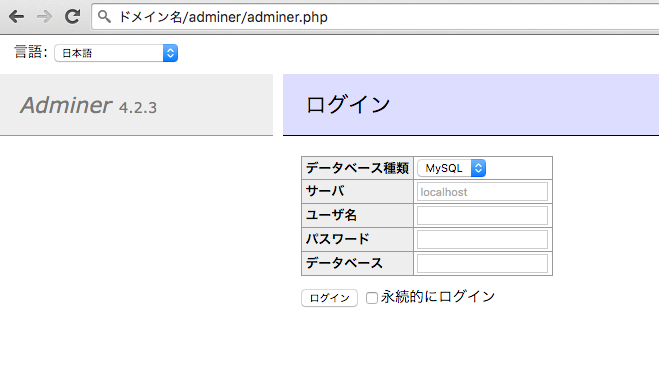
ログインは、お名前COMのサーバーNavi、コントロールパネルからMySQLデータベースのデータベース設定情報を見ながらログインすると簡単です。
コントロールパネルのMySQL データベースの設定画面の(1)から(4)を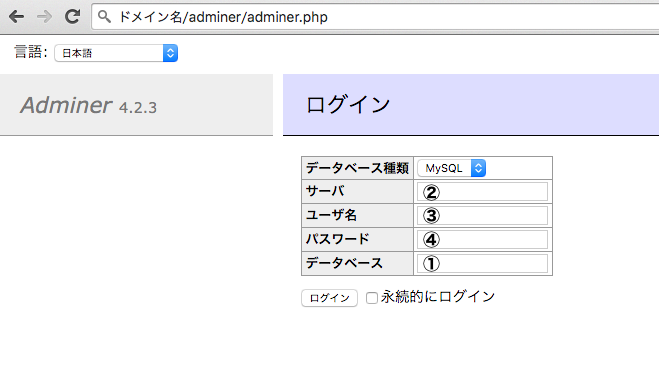
adminerログイン画面にコピペして、ログインボタンをクリックするとログイン出来ます。
adminerにはプラグインで拡張できます。ログインも便利にできる拡張機能が用意されていますが、
この面倒なところがセキュリティにつながると信じているので、便利さを追求しない方がいいです。
今回使ったお名前COMの共用サーバーはこちらです。
お名前COM共用サーバーSDでSSH!できること、できないこと
まず、
少し前に、SEOに強いと噂の賢威テンプレートに惹かれて、お名前COMの共用サーバー 賢威パッケージを契約しました。
たまに目にしているかたもいるかと思います、下のような広告のやつです。


通常より5000円も安く賢威が手にはいる最安の方法で、これ以外方法がないと判断して、契約しちゃいました^^
1年くらいは使ってみないと良さがわからないかもしれない、と考えて、1年契約しています。
賢威自体は、パッケージ版と同じもののようで、契約すると
お名前COMから、賢威サポートサイトの仮アカウントがメールで届きます。
賢威サポートサイトにアクセスして、本登録すると賢威5、6、7などワードプレス、HTMLのテンプレートが入手できます。
本人が契約しているサイトならお名前COM以外でも使いたい放題なので、買ってよかったと思ってます。
というわけで、お名前COMの共用サーバー利用者になりました
詳しくは、「お名前COMの共用サーバーにパスワード入力を簡略化sshログインする方法」に書いています、お名前COM共用サーバーでもSSHログインできます。
でも、ネットで情報を探しても、お名前COM共用サーバーはSSHログインできないとか、書いてあったりします。見つかるのはVPSの情報ばかり・・・
理由は、簡単で、お名前COM共用サーバーでSSHログインできるようになったのは、2015年6月と最近です。
SSHログインできるところとして、エックスサーバーやさくらなどのサービスが先行していたので、
すでに需要は尽きていたんでしょうかね、だから情報が少ないという結論に至ってます。
~/の下は
ディレクトリ analyze
ディレクトリ backup
ディレクトリ files
ドメインを追加すると
ディレクトリ ドメイン名
というような環境になります。
ホームディレクトリ(~/)の書き込み権限がありません。
なので、環境設定等はfilesディレクトリか、追加したドメインディレクトリ内のどこかに置いておく必要があります。
まず、OSはSunOS、Solarisのx86版っぽいです。
$ uname -a
SunOS ssh 5.10 Generic_Virtual i86pc i386 i86pc
同じサーバー内には、計66アカウント存在するようでした。
(ls .. | wc)
当たり前ですが、cp/mv/tar/gzipなどの標準的なコマンドが利用できます。
などなど、/usr/binには1021個のオブジェクトが存在しました。
ただ、javaやjavacなどありますが、シンボリックリンク先の実体が削除されたりしているので、
実際はもう少し少なそうです。
X11も存在しました、ただ、リモートでX11は管理者権限が必要な箇所があるので、実際には使えないかと思います。
普通に転送したファイルを解凍したりする分には、全然問題ないレベルです。
できないことでショックを受けました・・・
GCC/CCのコンパイラがないという事実に気がつきました・・・
コンパイル好きな人には酷すぎる感じです。
コンパイルができないのに、ログインして意味があるのか!?と思ってしまいますが、
実は、意味があるんです。
仕様なようなので仕様がありません(寒
代わりにphpMyAdminがあります、というかお名前COMで提供しているわけではなく、自分でインストールする必要があります。
公式の手順 => http://guide.onamae-server.com/sd/3_12_15_25/
公式の手順はFTPでアップロードする方法ですが、sshでリモートログインすることでもっとサクサクインストールすることが可能です。
簡易インストールを行うと、ドメイン名/wp/という感じのディレクトリがサイトのルートディレクトリになるようです。
なので、手動でワードプレスをインストールすることで、この/wp/をなくした状態、一般的なインストール状態にすることが可能です。
なぜ、お名前COM 共用サーバーを契約したのか
少し前に、SEOに強いと噂の賢威テンプレートに惹かれて、お名前COMの共用サーバー 賢威パッケージを契約しました。
たまに目にしているかたもいるかと思います、下のような広告のやつです。
通常より5000円も安く賢威が手にはいる最安の方法で、これ以外方法がないと判断して、契約しちゃいました^^
1年くらいは使ってみないと良さがわからないかもしれない、と考えて、1年契約しています。
賢威自体は、パッケージ版と同じもののようで、契約すると
お名前COMから、賢威サポートサイトの仮アカウントがメールで届きます。
賢威サポートサイトにアクセスして、本登録すると賢威5、6、7などワードプレス、HTMLのテンプレートが入手できます。
本人が契約しているサイトならお名前COM以外でも使いたい放題なので、買ってよかったと思ってます。
というわけで、お名前COMの共用サーバー利用者になりました
お名前COM共用サーバーでもSSHできるんです。
詳しくは、「お名前COMの共用サーバーにパスワード入力を簡略化sshログインする方法」に書いています、お名前COM共用サーバーでもSSHログインできます。
でも、ネットで情報を探しても、お名前COM共用サーバーはSSHログインできないとか、書いてあったりします。見つかるのはVPSの情報ばかり・・・
理由は、簡単で、お名前COM共用サーバーでSSHログインできるようになったのは、2015年6月と最近です。
SSHログインできるところとして、エックスサーバーやさくらなどのサービスが先行していたので、
すでに需要は尽きていたんでしょうかね、だから情報が少ないという結論に至ってます。
お名前COM共用サーバーSDのフォルダ構成
~/の下は
ディレクトリ analyze
ディレクトリ backup
ディレクトリ files
ドメインを追加すると
ディレクトリ ドメイン名
というような環境になります。
ホームディレクトリ(~/)の書き込み権限がありません。
なので、環境設定等はfilesディレクトリか、追加したドメインディレクトリ内のどこかに置いておく必要があります。
お名前COM共用サーバーSDでSSH!できること
まず、OSはSunOS、Solarisのx86版っぽいです。
$ uname -a
SunOS ssh 5.10 Generic_Virtual i86pc i386 i86pc
同じサーバー内には、計66アカウント存在するようでした。
(ls .. | wc)
当たり前ですが、cp/mv/tar/gzipなどの標準的なコマンドが利用できます。
- perl -v
This is perl, v5.8.4 built for i86pc-solaris-64int
- smbclient -V
Version 3.6.24
- python
Python 2.6.4
などなど、/usr/binには1021個のオブジェクトが存在しました。
ただ、javaやjavacなどありますが、シンボリックリンク先の実体が削除されたりしているので、
実際はもう少し少なそうです。
X11も存在しました、ただ、リモートでX11は管理者権限が必要な箇所があるので、実際には使えないかと思います。
普通に転送したファイルを解凍したりする分には、全然問題ないレベルです。
お名前COM共用サーバーSDでSSH!できないこと
できないことでショックを受けました・・・
GCC/CCのコンパイラがないという事実に気がつきました・・・
コンパイル好きな人には酷すぎる感じです。
お名前COM共用サーバーSDでSSHの用途はコレ
コンパイルができないのに、ログインして意味があるのか!?と思ってしまいますが、
実は、意味があるんです。
まず、お名前COMの共用サーバーには、mysqlコマンドがありません。
仕様なようなので仕様がありません(寒
代わりにphpMyAdminがあります、というかお名前COMで提供しているわけではなく、自分でインストールする必要があります。
公式の手順 => http://guide.onamae-server.com/sd/3_12_15_25/
公式の手順はFTPでアップロードする方法ですが、sshでリモートログインすることでもっとサクサクインストールすることが可能です。
もう一つは、wordpressです。
簡易インストールを行うと、ドメイン名/wp/という感じのディレクトリがサイトのルートディレクトリになるようです。
なので、手動でワードプレスをインストールすることで、この/wp/をなくした状態、一般的なインストール状態にすることが可能です。